สารบัญ
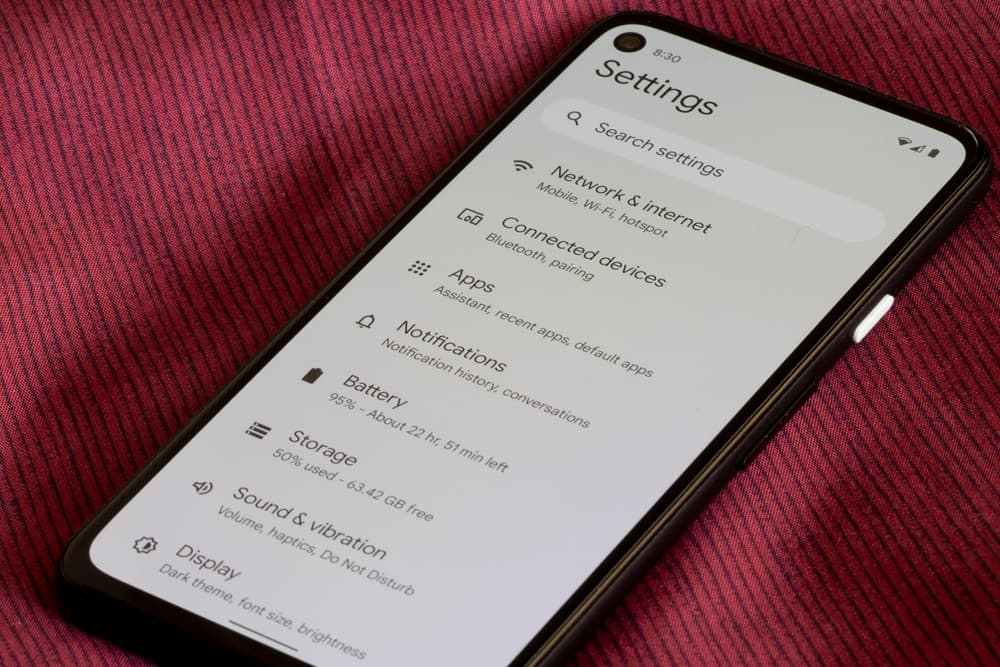
ในฐานะผู้คลั่งไคล้เทคโนโลยี ฉันมักมองหาข้อมูลเชิงลึกอยู่เสมอ หากคุณกำลังมองหารายละเอียดของเครือข่ายของคุณ คุณคงมีความมุ่งมั่นเหมือนฉัน รายละเอียดที่สำคัญในขณะที่วัดการเชื่อมต่อเครือข่ายของคุณคือเกตเวย์เริ่มต้น คุณจะหาเกตเวย์เริ่มต้นบน Android ได้อย่างไร
คำตอบด่วนสำหรับผู้เริ่มต้น ให้ไปที่ แอปการตั้งค่า ที่นั่น เปิดตัวเลือก “Wi-Fi” จากนั้นแตะที่การเชื่อมต่อเครือข่ายเฉพาะที่มีเกตเวย์เริ่มต้นที่คุณต้องการ หลังจากนั้น แตะที่ตัวเลือก “ปรับเปลี่ยนเครือข่าย” ไปที่ “ตัวเลือกขั้นสูง” ที่นี่ เปลี่ยน การตั้งค่า IPV4 เป็น “คงที่” ไปแล้ว! คุณสามารถอ่านที่อยู่ IP ของเกตเวย์เริ่มต้นได้ที่ด้านขวาของส่วนหัว “เกตเวย์”
หากไม่ได้ผล อย่าเพิ่งผิดหวังและอดทน ฉัน. ในบทความนี้ ฉันจะพูดถึงวิธีการต่างๆ ที่คุณสามารถใช้เพื่อค้นหาเกตเวย์เริ่มต้นของโทรศัพท์ Android ของคุณ
ดูสิ่งนี้ด้วย: วิธีเชื่อมโยง myQ กับ Google Home Assistantวิธีที่ #1: ผ่านการตั้งค่า Wi-Fi
ที่อยู่เกตเวย์เริ่มต้นของคุณคือที่อยู่ IP ที่ประกอบด้วยตัวเลขและจุด วิธีที่ง่ายที่สุดในการค้นหาที่อยู่ IP นี้คือการค้นหาในการตั้งค่า Wi-Fi ของคุณ นี่คือสิ่งที่คุณต้องทำ
- ไปที่ แอปการตั้งค่า บนโทรศัพท์ Android ของคุณ
- มองหา “Wi-Fi” แตะแท็บนั้น
- กดค้างที่ การเชื่อมต่อเครือข่าย ซึ่งมีที่อยู่ IP ของเกตเวย์ที่คุณต้องการค้นหา ซึ่งจะนำไปสู่แท็บ “การตั้งค่าเครือข่าย”
- ค้นหา ตัวเลือก “ปรับเปลี่ยนเครือข่าย” หรือตัวเลือกอื่นที่คล้ายกัน แตะที่มัน
- แตะที่แท็บ “ตัวเลือกขั้นสูง” ในหน้าต่างใหม่
- เปลี่ยน การตั้งค่า IPv4 จาก “ DHCP” ถึง “คงที่” .
- ที่อยู่เกตเวย์ของเครือข่ายอยู่ถัดจากส่วนหัว “เกตเวย์”
เนื่องจาก Androids มีความแตกต่างกันมากในการตั้งค่าภายใน จึงเป็นไปได้โดยสิ้นเชิงว่าวิธีนี้อาจไม่ได้ผลสำหรับคุณ หรือขั้นตอนที่คุณต้องปฏิบัติตามอาจแตกต่างออกไปบ้าง ในสถานการณ์ดังกล่าว คุณสามารถลองใช้วิธีการถัดไปได้
วิธีที่ #2: บนอุปกรณ์ Samsung
แม้ว่าจะไม่มีวิธีการทั่วไปในการค้นหาเกตเวย์เริ่มต้นบนอุปกรณ์ Android แต่ก็มี เป็นวิธีทั่วไปในการค้นหาเกตเวย์เริ่มต้นบนอุปกรณ์ Samsung นี่คือสิ่งที่คุณต้องทำ
- เปิด แอปการตั้งค่า บน Android ของ Samsung
- ค้นหาแท็บ "การเชื่อมต่อ" และ เปิดขึ้นมา
- กดแท็บ "Wi-Fi" ที่อยู่ด้านบนขวาค้างไว้
- แตะ ไอคอนการตั้งค่า ข้างหน้า เครือข่ายที่เชื่อมต่ออยู่
- แตะตัวเลือก “ขั้นสูง” จะเปิดหน้าจอใหม่
- เปลี่ยนการตั้งค่า IP จาก “DHCP” เป็น “คงที่”
- ที่อยู่เกตเวย์เริ่มต้นของเครือข่ายของคุณ จะปรากฏด้านล่าง “เกตเวย์” ส่วนหัว
นอกเหนือจากที่อยู่ IP ของเกตเวย์เริ่มต้นแล้ว คุณสามารถค้นหา IP, DNS ของอุปกรณ์ และเครือข่ายอื่นๆ รายละเอียดในแท็บนี้
วิธีที่ #3: ผ่านทาง Third-แอปปาร์ตี้
นอกเหนือจากการดูรายละเอียด Wi-Fi แล้ว คุณยังสามารถค้นหาเกตเวย์เริ่มต้นโดยใช้แอปของบุคคลที่สาม แอป Pingtools Network Utilities เป็นตัวเลือกที่โดดเด่นในเรื่องนี้
คุณสามารถติดตั้งแอป Pingtool Network Utilities ได้จาก Play Store เมื่อเปิดใช้งาน คุณจะเห็นสามตัวเลือกคือ “โทรศัพท์” , “เครือข่าย” และ “อินเทอร์เน็ต” ที่ด้านบน เมื่อแตะที่ตัวเลือก “เครือข่าย” ข้อกำหนดทั้งหมดของเครือข่ายของคุณจะปรากฏในรายการ ที่นี่ คุณจะเห็นที่อยู่เกตเวย์เริ่มต้นภายใต้ส่วนหัว “เกตเวย์”
ข้อดีของวิธีนี้คือ วิธีนี้ใช้งานได้ไม่ว่าคุณจะมีโทรศัพท์ Android รุ่นใด นอกเหนือจากที่อยู่ IP ของเกตเวย์เริ่มต้นแล้ว คุณสามารถค้นหาที่อยู่ IP ของอุปกรณ์ เซิร์ฟเวอร์ DNS และรายละเอียดเครือข่ายอื่น ๆ ได้ในแท็บนี้
เกตเวย์เริ่มต้นคืออะไร
ตอนนี้ เมื่อทราบวิธีค้นหาเกตเวย์เริ่มต้นของเครือข่ายแล้ว คุณอาจสงสัยว่าจริงๆ แล้วเกตเวย์เริ่มต้นคืออะไร วิธีที่ดีที่สุดที่จะคิดว่าเป็นป้ายรถเมล์ชั่วคราว ระหว่างจุดเริ่มต้นและปลายทางสุดท้าย
ประการแรก ข้อมูลจากอุปกรณ์ของคุณจะเดินทางไปยังเกตเวย์เริ่มต้นของคุณ ที่นี่ จะถูกส่งตรงไปยังส่วนเป้าหมายของเวิลด์ไวด์เว็บ ที่อยู่ของเกตเวย์นี้คือ ที่อยู่ IP ซึ่งประกอบด้วยตัวเลขและจุด ที่คุณเห็นใต้ส่วนหัว "เกตเวย์" ในการตั้งค่า Wi-Fi
ใน Windows และ Android สิ่งนี้ที่อยู่ IP มักจะเรียกว่า เกตเวย์เริ่มต้น . ในทางกลับกัน ใน iOS และ iPhone จะเรียกว่า เราเตอร์
ดูสิ่งนี้ด้วย: วิธีเชื่อมต่อคาราโอเกะกับสมาร์ททีวีสรุป
คุณสามารถค้นหาเกตเวย์เริ่มต้นของเครือข่ายของคุณผ่านรายละเอียด Wi-Fi หรือแอปของบุคคลที่สาม (เช่น Pingtool Network Utilities) ก่อนหน้านี้ ให้ไปที่การตั้งค่า Wi-Fi > เครือข่ายของคุณ > “ปรับเปลี่ยนเครือข่าย” > "ตัวเลือกขั้นสูง". ที่นั่น คุณจะพบที่อยู่เกตเวย์เริ่มต้นใต้ส่วนหัว "เกตเวย์" โปรดทราบว่าวิธีนี้อาจใช้ไม่ได้กับอุปกรณ์ของคุณ คุณสามารถติดตั้งแอปและค้นหาเกตเวย์เริ่มต้นในแท็บ "เครือข่าย" สำหรับอันหลัง
